Обычно тональность вентиляторов ноутбуков совсем иная, нежели и у десктопных ПК. Если последние шелестят низкочастотно, то кулеры ноутбуков зачастую могут выдавать высокочастотный неприятный шум, который сложно игнорировать.
Как бы то ни было, если возник такой вопрос к вашему гаджету, то здесь пора лечить, ведь современные устройства спроектированы так, чтобы большую часть времени быть тихими или даже беззвучными, повышая громкость лишь во время интенсивных нагрузок. Источником проблем могут быть неверно работающее программное обеспечение или, что обычно более неприятно, проблемы с компонентами лаптопа.
Кстати, если вентиляторы работают пусть и тихо, но постоянно, это тоже в большинстве случаев ненормально.
Итак, какими могут быть причины неприятного шума ноутбука?
Зависшие/ресурсоёмкие процессы
Узнать, что ваш процессор или видеокарту сейчас что-то сильно нагружает достаточно просто. Если вы работаете с Windows, то нажмите на клавиатуре сочетание клавиш «Ctrl»+«Shift»+«Esc». Откроется диспетчер задач, в котором можно перейти на вкладку «Производительность» и проверить нагрузку на процессор и видеокарту.
В случае, если она высока, переходим на первую вкладку «Процессы», нажимаем на столбец «ЦП», чтобы они выстроились по процентам нагрузки, тогда вверху останутся те, что больше всего требуют в данный момент процессорной мощности.
Если процесс завис, то одним из решений будет просто завершить его принудительно: клик правой кнопкой мыши и выбор в контекстном меню «Снять задачу». Если же вы знаете, что процесс выполняется корректно и задача просто ещё не завершена, то смиренно ожидаем её финала. Закончится, и процессор остынет.
Кстати, порой причиной нагрузки на процессор становится браузер, в котором может быть открыто и несколько десятков вкладок. Как узнать, какая именно из вкладок Chrome (или иного браузера) замедляет ваш ПК, мы рассказывали ранее.
Пора обновить ПО и BIOS
Да-да, ещё одним программным решением может стать простое обновление софта, который используете.
В первую очередь стоит обратить внимание на версию BIOS и проверить обновление на сайте производителя. Вполне возможно, что вышло обновление, которое оптимизирует алгоритмы и значения, при которых активируются вентиляторы.
Кроме того, обновление набора программ, которыми пользуетесь, а также операционной системы может сказать положительно. Могут быть исправлены баги, которые приводили к повышенной нагрузке на процессор, утечкам памяти и т.п. проблемам, а также просто проведены оптимизации, позволяющие новой версии требовать меньше ресурсов вашего ПК.
Вокруг вас действительно жарко
Если сейчас на улице жара, в помещении, в котором находитесь, тоже некомфортная температура, то это вполне может стать причиной шума вентилятора ноутбука. С этим бороться сложно, но всё же можно дать несколько рекомендаций, которые могут помочь.
Не ставьте ноутбук на мягкие поверхности, например, на кровать или диван. Ткань может плотно прилегать к корпусу устройства, забивая воздухозаборники, отчего процессор будет получать недостаточный обдув, вентиляторы будут крутиться быстрее и создавать больший шум.
Если имеется возможность, включите кондиционер. Станет комфортнее во всех смыслах. Или же используйте специальные охлаждающие подставки для ноутбуков. Впрочем, стоит учесть, что в таком случае шум будет производить и подставка, но сможет охладить ваш лаптоп, дав ему возможность работать в полную силу, если из-за перегрева он троттлил.
Пора заняться чисткой
Увы, как бы тщательно вы не поддерживали чистоту на рабочем месте, ноутбуки постоянно прокачивают через себя кубические метры воздуха с мелкими частицами пыли, которые забиваются в фильтрах, радиаторах, воздухозаборниках и вентиляторах, а порой и между чипов на материнской плате.
Если не боитесь разбирать технику и обладаете хотя бы базовыми навыками, то можно снять крышку с ноутбука и тщательно продуть все места, где скопилась пыль. Ноут после такой процедуры вздохнёт с облегчением и зачастую станет тише.
Если же разбирать самостоятельно опасаетесь, то есть смысл купить хотя бы баллон со сжатым воздухом для продува или более дорогое, но многоразовое устройство — портативный компрессор высокого давления, работающий от сети.
Термопаста тоже может быть виновата
Во-первых, она может быть не слишком качественной, если изначально производитель на не сэкономил. Во-вторых, если ваш ноутбук давно не обслуживался, она могла потерять свои свойства и начать помогать отводить тепло от чипов менее эффективно. Тоже самое касается и термопрокладок.
Но этот момент не самый простой. Если вы искушённый пользователь, можете базово разобрать ноутбук, а также верно подобрать термоинтерфейсы более подходящие (знаете, какие были изначально?), чем были в ноутбке изначально, об этом стоит подумать. Благо на том же Aliexpress выбор термопрокладок огромный. В тоже время с Aliexpress стоит вести себя осторожно. Порой покупки там могут огорчить. О распространённых способах обмана на Aliexpress у нас есть отдельная статья.
Обращаемся за помощью к профессионалам
Если в вашем окружении есть опытный пользователь ПК/ноутбуков, попробуйте обратиться за советом. Либо отнесите устройство в доверенный сервисный центр, чтобы его осмотрели специалисты.
Это будет полезно в ситуации, если вы не можете самостоятельно выполнить чистку гаджета и заменить термоинтерфейсы, а также в некоторых других случаях.
Но выбирать мастера для обслуживания гаджета нужно внимательно. У нас была ранее статья о том, как компьютерные мастера разводят на деньги.
Используем приложения для настройки вентиляторов
Этот вариант решения проблемы тоже подойдёт опытным пользователям. Регулировать скорость вращения вентиляторов и пороги их активации можно с помощью приложений, если вам не нравится их автоматическая работа. Если что, то угробить ноутбук таким образом вряд ли получится, но сделать его работу менее эффективной — это запросто. Мы предупредили!
Возможно, ваш вендор предоставляет фирменную утилиту, которая даст возможность настроить работу вентиляторов. Софт стоит искать на официальном сайте производителя в разделе поддержки, вводя в поиск модель вашей машины. Но такая возможность есть не всегда.
Кроме того, можно воспользоваться приложениями от сторонних разработчиков, например Fan Control. Впрочем, они будут работать не на всех устройствах и системах.
Ограничиваем производительность принудительно
Возможно, система охлаждения вашего ноутбука не справляется со столь мощным «железом», которое установлено внутри. В таком случае, если вам не нужны максимальные частоты, можно попробовать вручную слегка ограничить производительность лаптопа, чтобы он остался быстрым, но грелся менее ощутимо.
Для этого можно использовать встроенные инструменты Windows.
- Набираем в меню «Пуск» запрос «Панель управления».
- Открываем ярлык «Электропитание».
- Около выбранной в данный момент схемы электропитания жмём на ссылку «Настройка схемы электропитания».
- Далее в новом окне жмём на ссылку «Изменить дополнительные параметры питания».
- В появившемся окне находим настройку «Управление питанием процессора». Выставляем значение «Максимальное состояние процессора» 99% и проверяем, комфортно ли стало работать.
В случае, если система работает быстро, а вентиляторы всё ещё шумят, повторяем последний пункт, уменьшая значение ещё на 1% до тех пор, пока шум не станет комфортным или работа системы не станет медленной.
Кроме того, можно попробовать поиграться с приложением ThrottleStop, если у вас процессор Intel.
Пора переходить на новую модель
Случаются и такие ситуации, что ни один из описанных советов не может ничего заметно изменить.
В таком случае придётся смириться с тем, что ваше устройство безнадёжно устарело. Да, когда вы его покупали, система летала, приложения загружались быстро, задачи выполнялись моментально. Но за последние несколько лет даже сайты в Интернет стали более тяжёлыми и нагруженными скриптами и видео, отчего требуют большего количества оперативной памяти и процессорной мощности, а порой ещё и мощности видеочипа.
Тут поможет только покупка нового ноутбука, который соответствует сегодняшним реалиям и требованиям времени. Такие варианты можно найти у Infinix. К примеру, модель Infinix INBOOK X2 с процессором Intel Core i5 11 поколения, 8 Гб оперативной памяти и 512 Гб SSD. Такое «железо» легко справится со всем, кроме тяжёлых игр. Да и ценник вполне приемлемый. Прямо сейчас нам удалось найти на «Яндекс Маркете» даже варианты, которые после скидки стоят 42990 рублей.
Источник: Droidnews.ru.

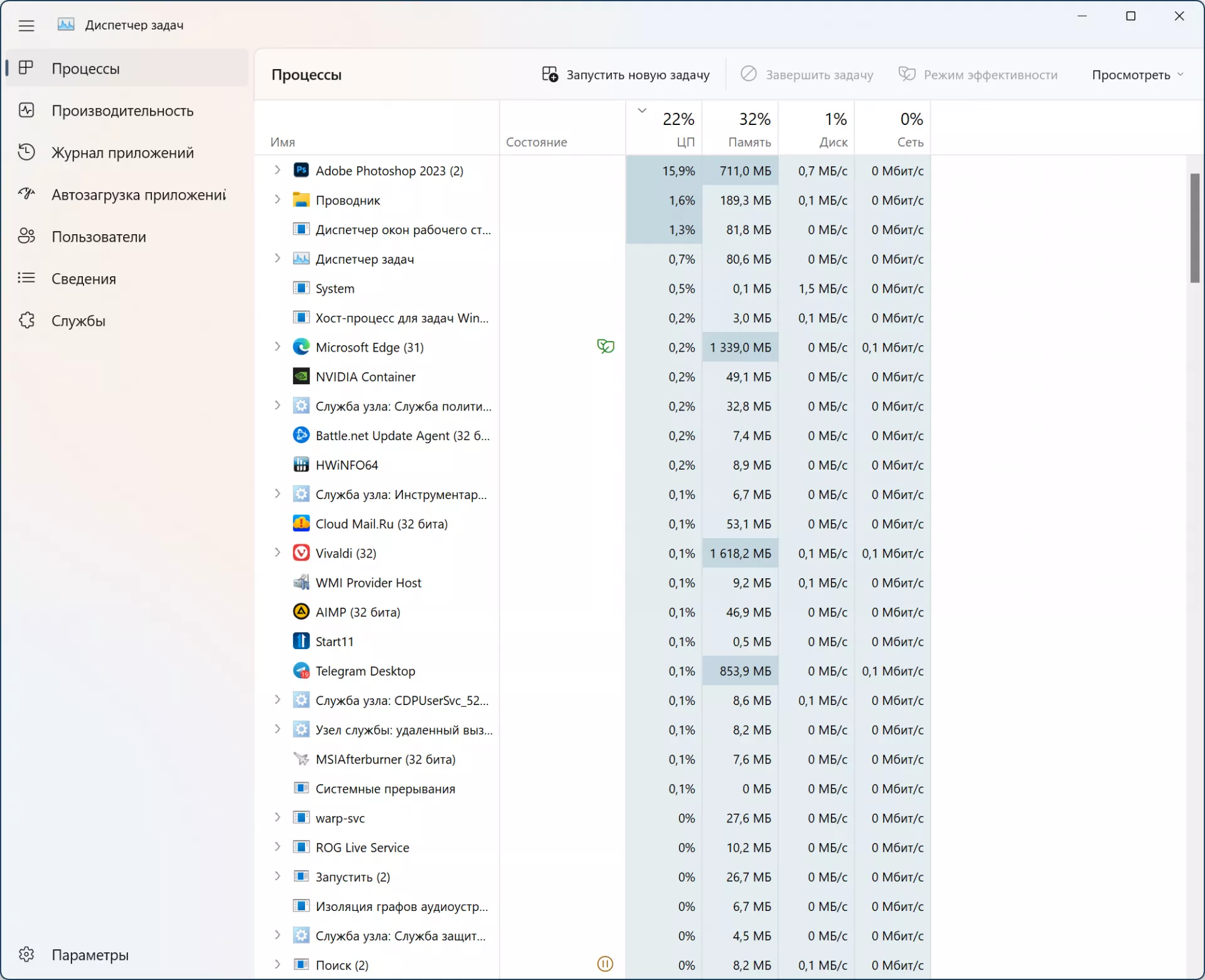

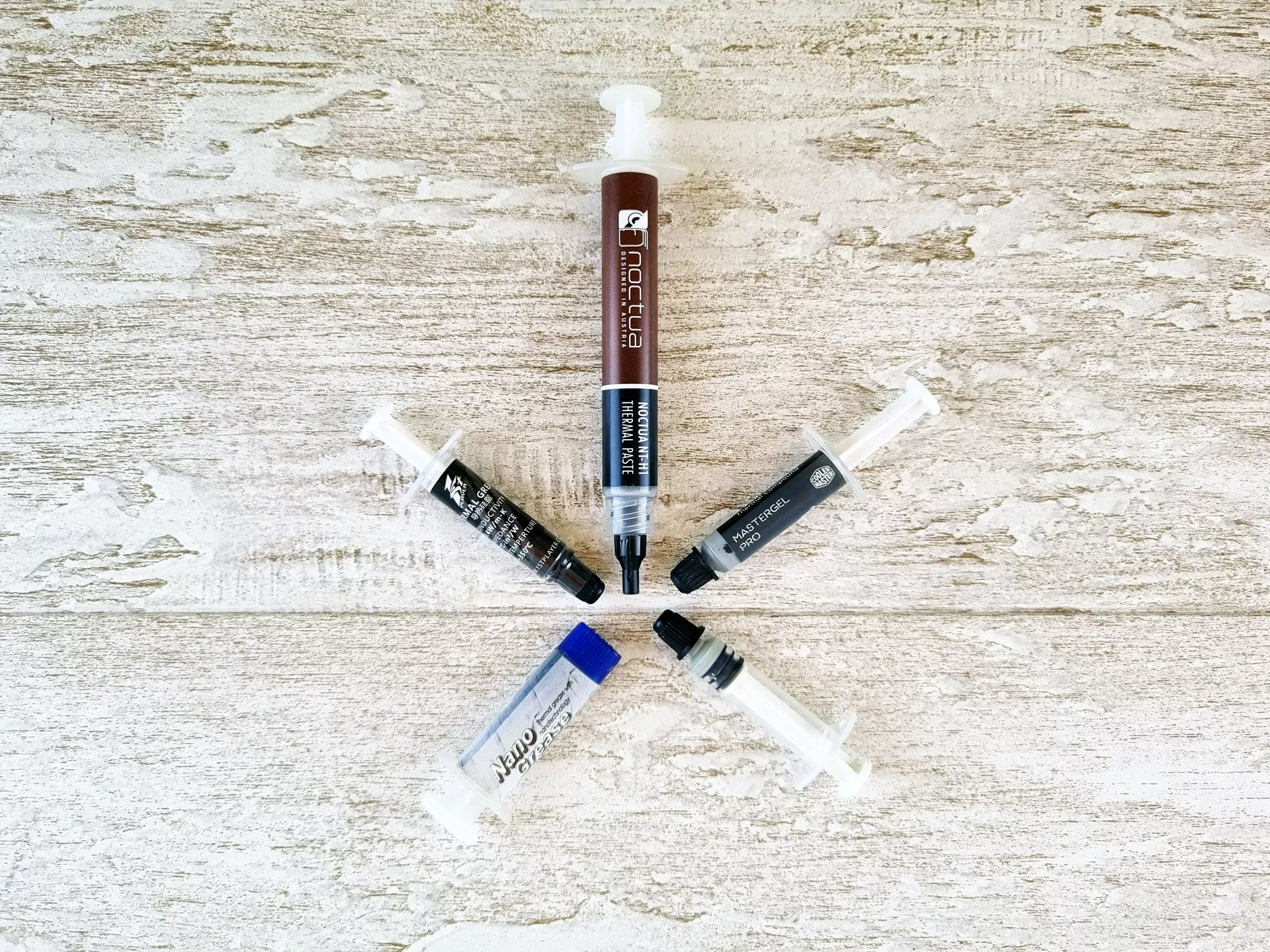


Обсуждение
Пока тишина. Станьте первым!